Fix: Kann einen E-Mail-Ordner in Outlook nicht löschen
Microsoft Outlook enthält eine Vielzahl von Optionen, wenn es darum geht, das Postfach mithilfe von Ordnern zu organisieren. Ordner können ganz einfach gruppiert, farblich gekennzeichnet und auf viele weitere Arten angepasst werden. Es gibt jedoch Fälle, in denen der E-Mail-Client keine Ordner löscht und stattdessen einen Fehler anzeigt. Dies ist ein sehr häufiges Problem und in dieser Lösung werden wir erklären, warum dies passiert und wie es behoben werden kann.
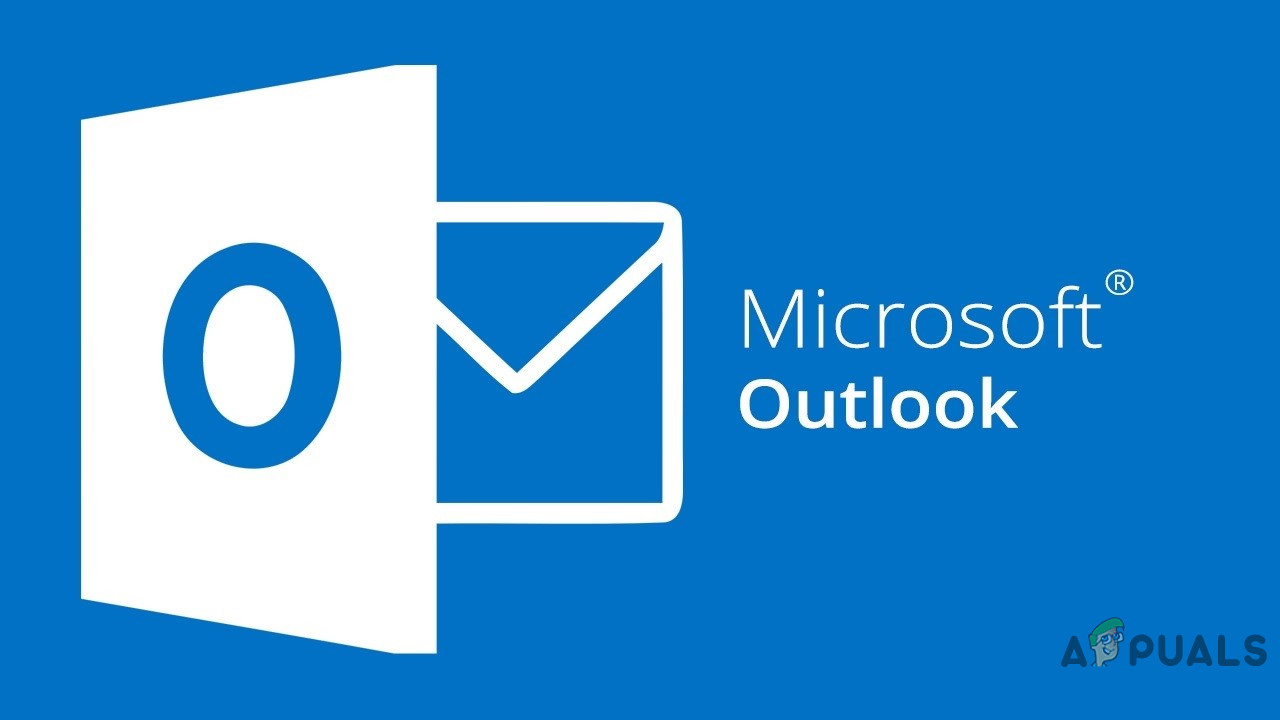 Microsoft Outlook
Microsoft Outlook
Stellen Sie sicher, dass Sie Ihre E-Mails sicher sichern. Beachten Sie auch, dass der Ordner in Zukunft nicht wiederhergestellt werden kann.
Löschen aus Webmail oder Abbestellen eines Ordners
Da Outlook mit mehreren Konten verknüpft ist und eine Reihe anderer Funktionen ausführt, müssen Sie bestimmte Ordner manchmal löschen, um die Unordnung zu beseitigen. Es können jedoch einige Dateien in einem Ordner vorhanden sein, die Probleme verursachen können. Es wird unmöglich, jede einzelne Datei zu überprüfen, wenn der Ordner eine große Anzahl von Elementen enthält. Die Lösung in diesem Fall ist zweifach. Die erste besteht darin, zu versuchen, den Ordner in einem Webbrowser zu löschen. Wenn es dann nicht funktioniert, versuchen Sie, sich abzumelden und dann aus der Outlook-Anwendung zu löschen. Für diese Methode
- Versuchen Sie zunächst, den Ordner aus Webmail, dh E-Mail, aus einem beliebigen Webbrowser zu löschen.
- Wenn der obige Schritt nicht funktioniert, versuchen Sie, sich vom Ordner abzumelden.
- Starten Sie MS Outlook und greifen Sie auf die E-Mail zu, von der aus Sie den Ordner löschen möchten.
- Klicken Sie dann mit der rechten Maustaste auf den Kontonamen und klicken Sie auf IMAP-Ordner.
 IMAP-Ordner
IMAP-Ordner - Geben Sie in der Suchleiste den Namen des Ordners ein und drücken Sie Abfrage.
 Ordner durchsuchen
Ordner durchsuchen - Klicken Sie dann auf den zurückgegebenen Namen und klicken Sie auf Abmelden.
 Klicken Sie auf Abmelden
Klicken Sie auf Abmelden - Klicken Sie anschließend auf Übernehmen.
 Klicken Sie auf Übernehmen
Klicken Sie auf Übernehmen - Versuchen Sie zuletzt, den Ordner vom Outlook-Hauptbildschirm zu löschen.
 Klicken Sie auf Ordner löschen
Klicken Sie auf Ordner löschen - Hoffentlich ist Ihr Problem gelöst.
Öffnen Sie Outlook im abgesicherten Modus
Wenn die oben vorgestellte Methode fehlschlägt, besteht eine andere Lösung darin, Outlook im abgesicherten Modus auszuführen und dann zu versuchen, den Ordner zu löschen. Der Grund für die Ausführung von Outlook im abgesicherten Modus besteht darin, nur den minimalen Windows-Kernvorgang auszuführen. Folglich werden keine zusätzlichen Vorgänge ausgeführt, die ein einfaches Löschen von Ordnern ermöglichen.
- Drücken Sie zunächst die Windows-Taste + R, um das Dialogfeld Ausführen zu öffnen.
- Geben Sie dann Outlook.exe /safe ein und drücken Sie die Eingabetaste.
 Dialogfeld Ausführen
Dialogfeld Ausführen - Stellen Sie im Profildialogfeld sicher, dass Outlook geschrieben ist, und drücken Sie OK.
 Sicherheitsmodus
Sicherheitsmodus - Darüber hinaus können Sie in der oberen Leiste auch überprüfen, ob Outlook im abgesicherten Modus gestartet wurde.
 Im abgesicherten Modus gestartet
Im abgesicherten Modus gestartet - Löschen Sie zuletzt den Ordner, der Probleme verursacht.
 Klicken Sie auf Ordner löschen
Klicken Sie auf Ordner löschen - Hoffentlich ist Ihr Problem gelöst.

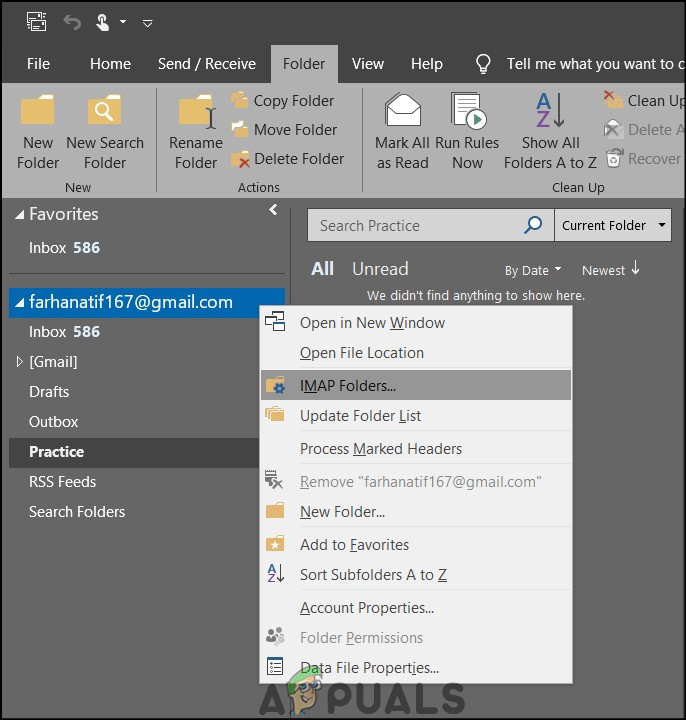 IMAP-Ordner
IMAP-Ordner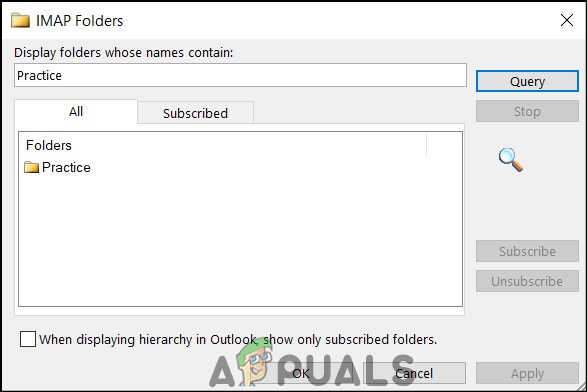 Ordner durchsuchen
Ordner durchsuchen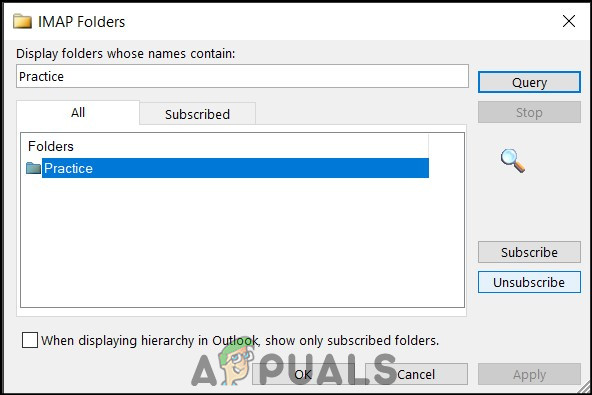 Klicken Sie auf Abmelden
Klicken Sie auf Abmelden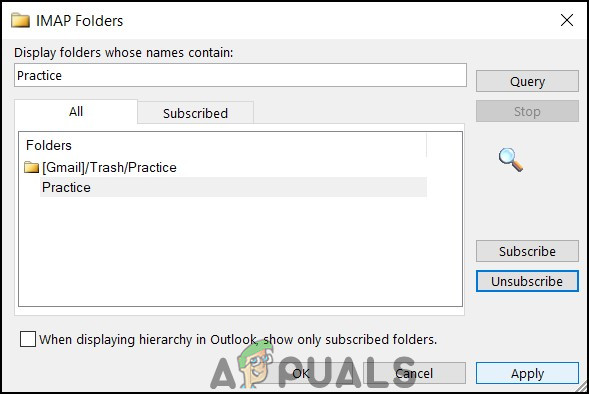 Klicken Sie auf Übernehmen
Klicken Sie auf Übernehmen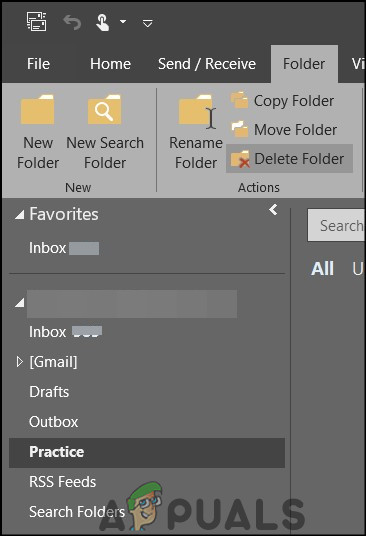 Klicken Sie auf Ordner löschen
Klicken Sie auf Ordner löschen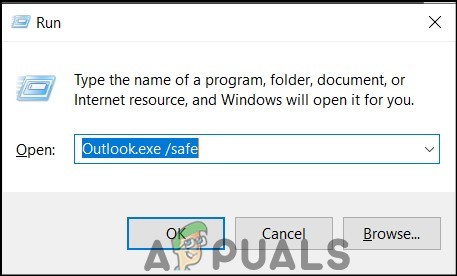 Dialogfeld Ausführen
Dialogfeld Ausführen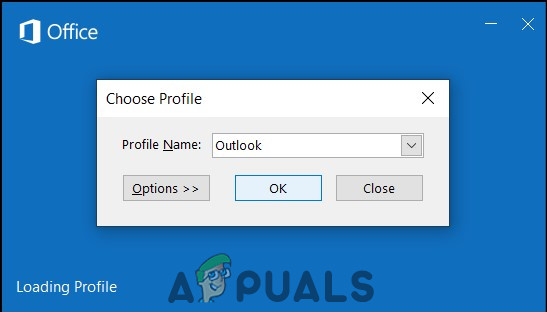 Sicherheitsmodus
Sicherheitsmodus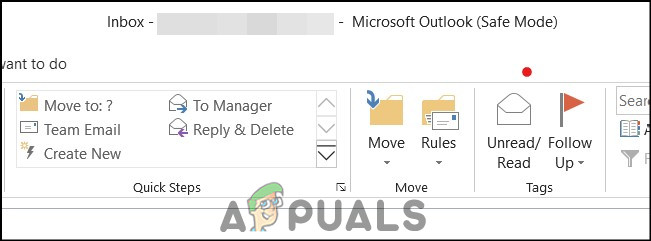 Im abgesicherten Modus gestartet
Im abgesicherten Modus gestartet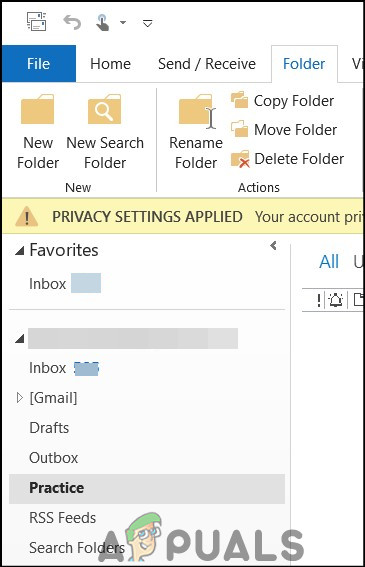 Klicken Sie auf Ordner löschen
Klicken Sie auf Ordner löschen
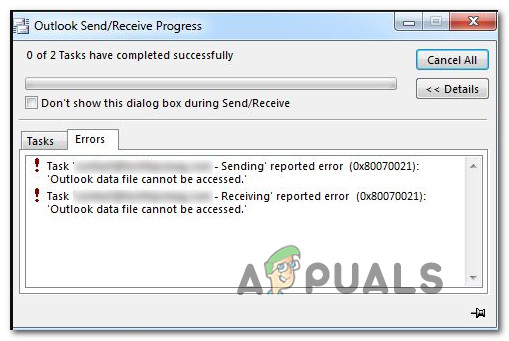
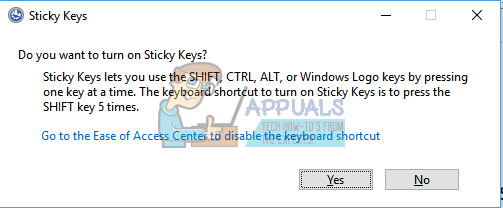
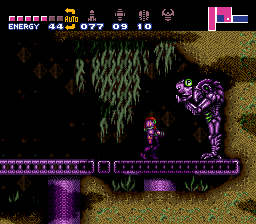
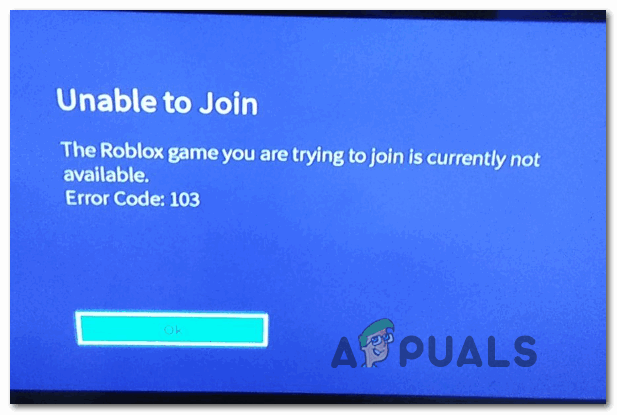
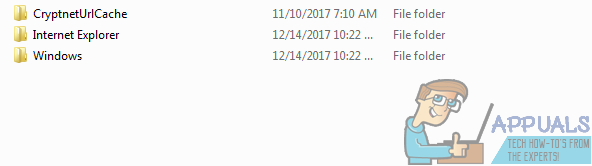
Top Anleitung! Den zu löschenden Ordner wie beschrieben auswählen (unsubscribe) und ausführen; danach im Outlook den Ordner löschen und es passt! Vielen Dank für den Tipp! Lucci59